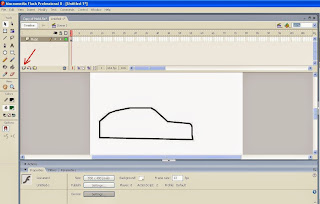Cara Membuat Vector Lineart di CorelDraw

Line Art. Line artinya Garis. Art artinya Seni. Digabung jadi Sule. Nggak nyambung abis !. Oke, untuk postingan tutorial kali ini adalah Cara Membuat Vector Line Art Menggunakan CorelDraw. Nggak sedikit temen - temen gue yang pernah nanya :
"Mbah ? Gimana sih bikin foto jadi kayak gituu, mau dong dibikinin >.< >w< <>?":{}_))(*&&^$$@!#@!#$"
Ada juga yang kayak gini.
"Mbah..? ................................................................................................................................................................................................................................. sip.
Nah maka dari itu Gue sebagai seorang blogger yang suka berbagi ilmu dan rajin menabung. Kepingin bikin tutorial ini, dan semoga dapat bermanfaat buat kalian semua :'). Karena sebaik - baiknya manusia adalah yang bermanfaat buat mantannya. lho.
. . .
Pertama - tama buka software CorelDraw. Bukan Paint !
Kemudian import foto yang pengin kamu tracing / vector kan. Usahakan dengan foto yang beresolusi tinggi, agar lebih detail dalam mentracing. Seperti foto Gue dibawah ini.
 |
| senyum pepsodent yang udah expired |
Lalu mulai lah dengan Basmalah.. Amin.
Nah untuk memudahkan kita saat ingin mentracing foto. Alangkah
Oke kita mulai mentracing bagian yang mudah dulu. Biasanya sih mata. Gunakan Bezier tool pada toolbox.
Oiyaa.. dalam mentracing, kalian juga harus tau fungsi dari Menu Shaping = Weld, Trim, Intersect, Simplify, Front Minus Back, Back Minus Front, Boundary.
Icon Menu Shaping itu akan muncul di Property Bar (diatas area kerja) apabila ada 2 objek yang terseleksi dan saling bersinggungan. Seperti ini.
Atau dengan pilih menu Arrange pada Menubar kemudian pilih Shaping.
 |
| Hasil apabila di Weld |
 |
| Nah ini kalo di Trim |
 | ||
| Intersect. Akan menghasilkan shape baru dari hasil singgungan |
Nah itu tadi beberapa contoh fungsi dari Menu Shaping. Kalian bisa coba sendiri menu - menu yang lain oke ?. Lanjut Tracing !
Pertama kita akan mentracing bagian mata dulu.
Tarik lah garis demi garis nya dengan perlahan. Misalkan warna kulit samar dengan warna line / garis nya kamu bisa ubah warna garisnya menjadi warna yang kontras seperti warna putih. Cara nya dengan klik kanan pada warna putih di Color Palette.
 |
| klik kanan di "itu" |
Disini lah fungsi dari Menu Shaping yang Gue jelasin tadi. Kita jadi lebih mudah dalam membuat pola yang kita ingin kan. Misalnya kamu sudah membuat kelopak mata. Nah untuk membuat bola mata nya kita akan menggunakan fungsi dari Trim.
Oke buatlah sebuah lingkaran menggunakan Ellipse Tool pada toolbox (no 1). Lalu buat lah shape pemotong (no 2) menggunakan Bezier Tool. Kemudian seleksi keduanya (Klik no.2 -> tekan shift -> klik no.1). Lalu pilih menu shape Trim pada Property Bar.
Setelah lingkarannya terpotong, kalian bisa mewarnainya langsung untuk mencek hasilnya. Jangan lupa untuk mentracing kerutan yang ada disekitar kelopak mata.
Selanjutnya lakukan tracing pada alis, hidung, mulut, telinga, dan rambut.
Yaa membuat line art memang ribet, butuh feel dan kepeka'an dalam membuat line tersebut. Namun jika kamu terus asah dan belajar, membuat vector line art ini sangat mudah, hanya membutuhkan 1 jam bahkan 30 menit saja :D. Gampang !. (padahal si mbah bikinnya 1 mingguan).
Before (Jelek) -> After (Ancur). Kasian
Silahkan dicoba gaess.. Kalau ada yang ingin ditanyakan bisa komeng dikolom komentar ya.